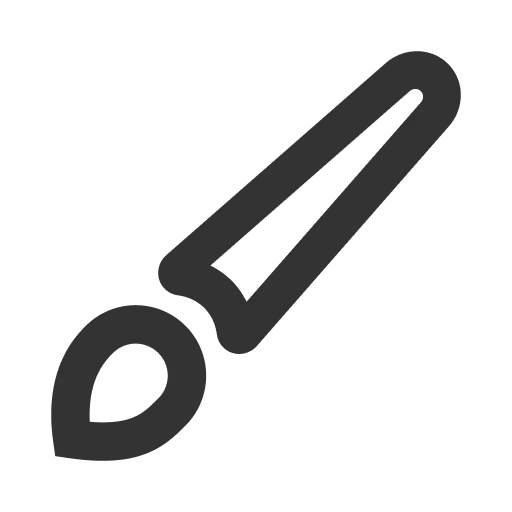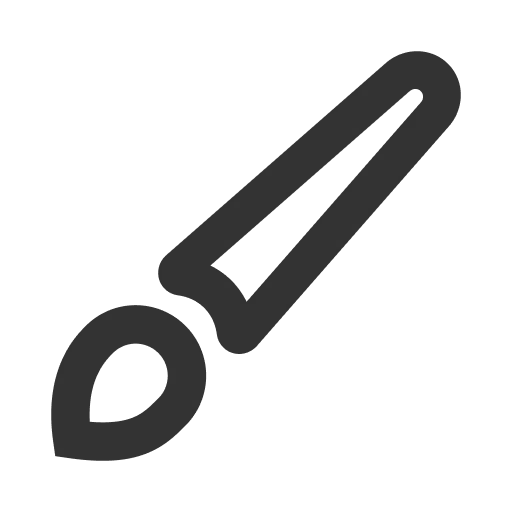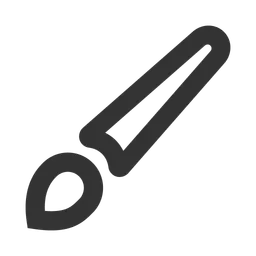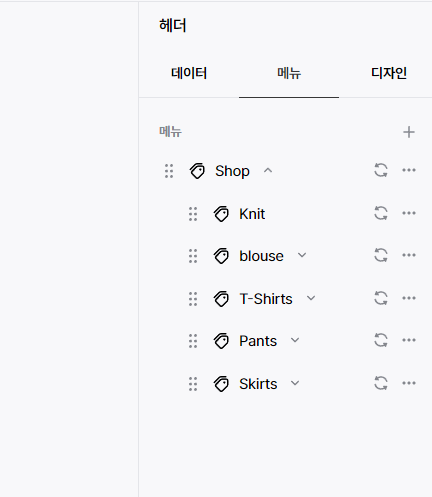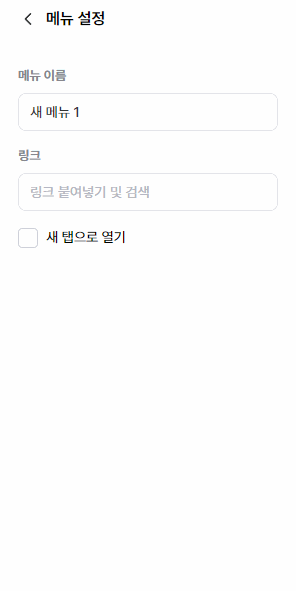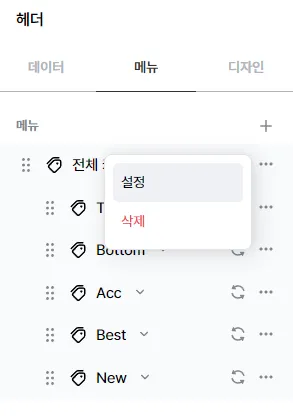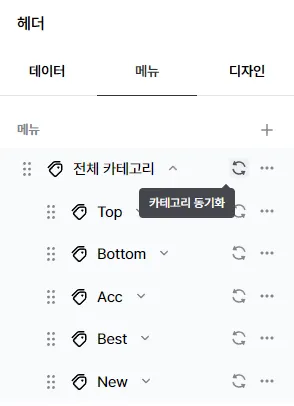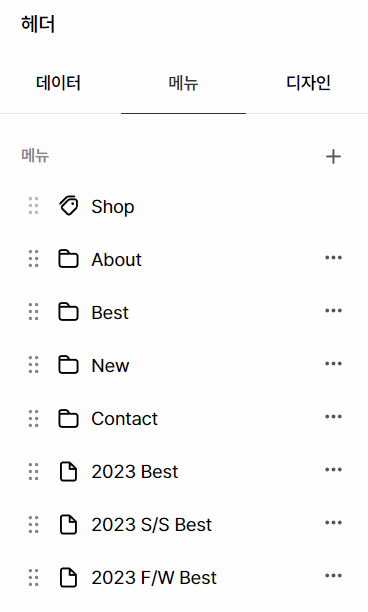상점의 기본 구성인 메뉴를 만들어 보는 메뉴 설정하기 가이드입니다.
메뉴 구성하기
① [셀토어 > 웹사이트 > 테마]에서 디자인 편집하기 클릭 후 [섹션 > 헤더 영역 > 헤더] 또는 페이지 프리뷰의 헤더 영역을 클릭
② [메뉴] 탭의 + 아이콘을 클릭하여 노출될 메뉴의 이름 및 연결될 링크를 설정
메뉴 클릭 시 연결되는 링크의 구분은 아래와 같습니다.
페이지 | 좌측 메인 패널의 [내 페이지]에 생성되어 있는 특정 페이지로 연결할 수 있습니다. |
상품 | 특정 상품의 상세 페이지로 연결할 수 있습니다. |
카테고리 | |
리뷰/문의/게시판/게시글 | 리뷰/문의/게시판 페이지 또는 특정 게시글로 연결할 수 있습니다. |
링크 | 외부 페이지라면 링크 주소를 직접 입력하여 해당 페이지로 연결할 수 있습니다. |
만들어진 메뉴의 순서를 조정하거나 특정 메뉴를 삭제하려면 아래 과정을 진행해 주세요.
순서 조정 | 각 메뉴를 드래그하여 이동 |
삭제 | 각 메뉴에 마우스를 올리면 나타나는 ••• 아이콘을 클릭하여 삭제 |
카테고리 메뉴 구성하기
① [셀토어 > 웹사이트 > 테마]에서 디자인 편집하기 클릭
② 좌측 메인 패널의 [섹션 > 헤더 영역 > 헤더] 또는 페이지 프리뷰의 헤더 영역을 클릭
③ [메뉴] 탭의 + 아이콘을 클릭하여 메뉴 생성 후 링크에서 ‘카테고리’를 선택
•
카테고리 그 자체를 클릭하면, 선택한 카테고리와 연결됩니다.
•
카테고리 우측 >를 클릭하면 하위 뎁스의 카테고리를 선택할 수 있습니다.
카테고리 메뉴는 기본 제공되는 점 확인해 주세요!
테마를 생성하면, 셀토어에 등록된 상품 카테고리를 기반으로 카테고리 메뉴가 기본 제공됩니다.
기본 제공되는 카테고리 메뉴는 수정할 수 있습니다.
→ ••• 아이콘을 클릭하여, 원하는 카테고리만 노출되도록 수정하거나 삭제할 수 있습니다.
셀토어의 상품 카테고리 정보가 변경되어도, 기본 제공되는 카테고리 메뉴에는 실시간 동기화되지 않습니다.
→  ️ 아이콘(카테고리 동기화)을 클릭하여, 셀토어에 등록된 상품 카테고리의 최신 정보를 반영할 수 있습니다.
️ 아이콘(카테고리 동기화)을 클릭하여, 셀토어에 등록된 상품 카테고리의 최신 정보를 반영할 수 있습니다.
하위 메뉴 구성하기
하위 메뉴는 [헤더 > 메뉴]에서 상위 메뉴 하단에 하위 메뉴를 드래그하여 밀어 넣는 방식으로 최대 3뎁스까지 가능합니다.
Q1. 스토어에서 메뉴를 눌렀을 때 아무 반응이 없어요.
Q2. 페이지 이름과 메뉴 이름은 다른 건가요? ( )
)
Q3. 카테고리 메뉴를 동기화하면 어떤 부분이 달라지나요?
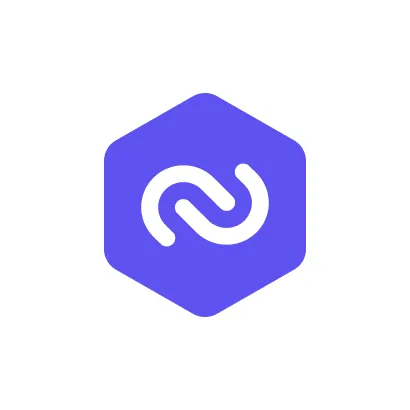 셀러허브 스토어 가이드로 돌아가기
셀러허브 스토어 가이드로 돌아가기